Cadastros - Férias
VISÃO GERAL DO MÓDULO RECURSOS HUMANOS - CADASTROS: FÉRIAS
Registre as férias de seus colaboradores.
Essas informações são acessadas no Controle de ponto e também nas Folhas de pagamento.
O que você encontrará aqui:
- SOBRE A INTERFACE
- COMO REGISTRAR FÉRIAS DE UM COLABORADOR
- COMO EDITAR UM REGISTRO DE FÉRIAS
- COMO EXCLUIR UM REGISTRO DE FÉRIAS
SOBRE A INTERFACE
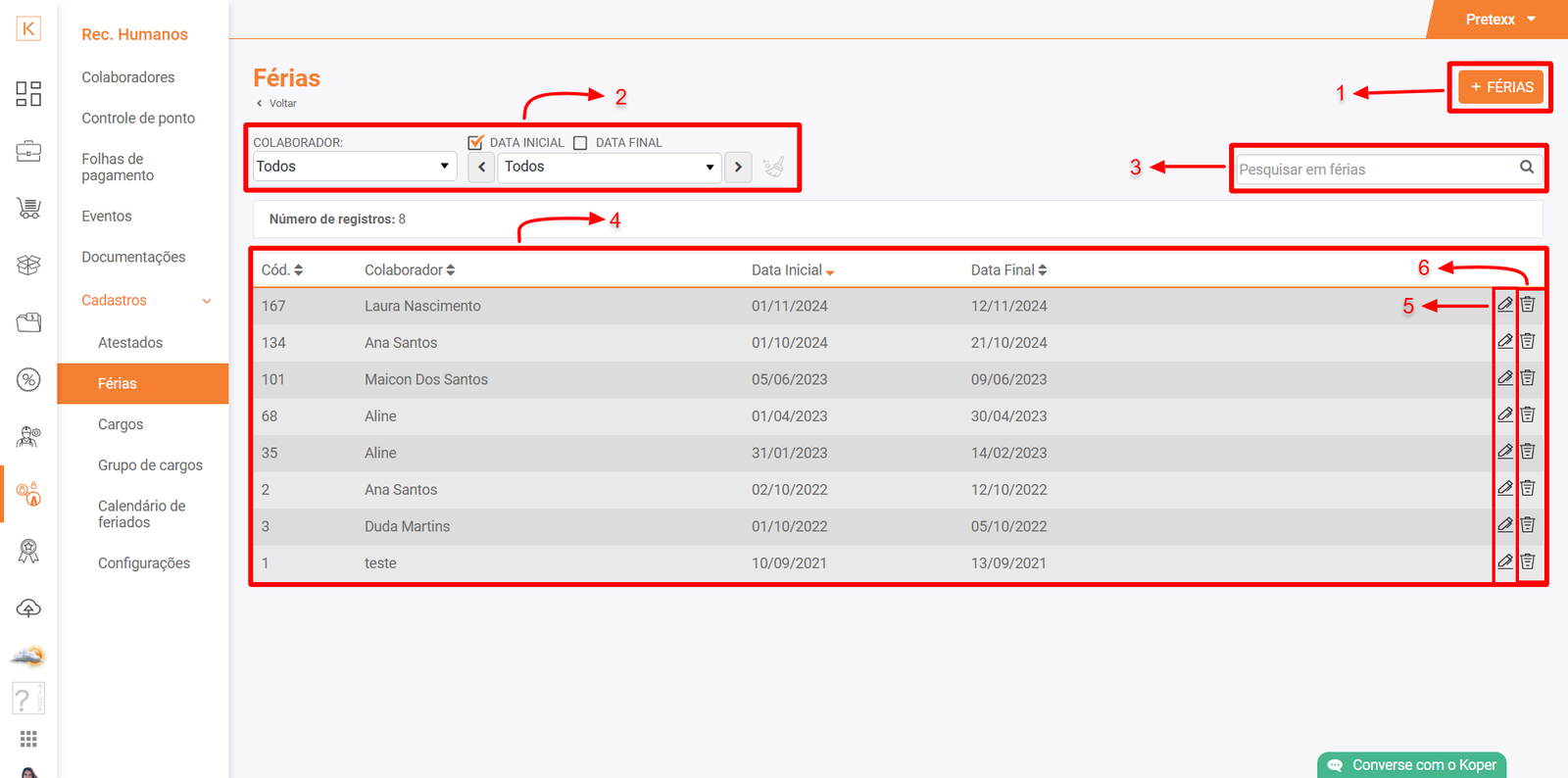
Aqui é possível:
- 1: Registrar férias de colaboradores;
- 2: Utilizar filtros de pesquisa: por colaborador e por data (data inicial ou data final);
- 3: Fazer pesquisa direta entre os registros de férias dos colaboradores;
- 4: Ver informações dos registros já feitos;
- 5: Editar férias dos colaboradores;
- 6: Excluir registros de férias dos colaboradores.
COMO REGISTRAR FÉRIAS DE UM COLABORADOR
Acesse Koper > Recursos Humanos > Cadastros > Férias
- Clique em
 ;
; - Adicione o nome, data inicial e data final das férias deste colaborador;
- Por fim clique em
 .
.
Considerações:
- Depois de registrar as férias do colaborador, ao lançar o ponto será visto uma mensagem informando que o colaborador está em férias (não sendo possível registrar ponto);
- E consequentemente, quando gerar sua folha de pagamento, também será exibida esta informação;
- Se o colaborador possuir ponto no período informado para férias, e você confirmar o registro, os pontos serão apagados;
- Quando um colaborador está com registro de férias, não é possível registrar ponto neste período e o motivo "Férias" é informado na coluna Controle de ponto no módulo Recursos Humanos ->> Controle de ponto no registro do colaborador.
COMO EDITAR REGISTRO DE FÉRIAS
Acesse Koper > Recursos Humanos > Cadastros > Férias
- Identifique o registro de férias;
- Clique em
 ;
; - Faça as alterações que achar pertinente;
- Por fim clique em

COMO EXCLUIR REGISTRO DE FÉRIAS
Acesse Koper > Recursos Humanos > Cadastros > Férias
- Identifique o registro de férias;
- Clique em
 ;
; - Na janela que abrir clique em
